PS产品修图教程:给油烟机产品图片制作出大风力吸烟效果。效果图:

素材:

操作步骤:
第1步:
打开ps,填充深灰色背景,拖入油烟机素材

第2步
新建图层,选择画笔工具,选择烟雾笔刷,不透明度100%,将画笔调到合适的大小,在中间随意点几笔
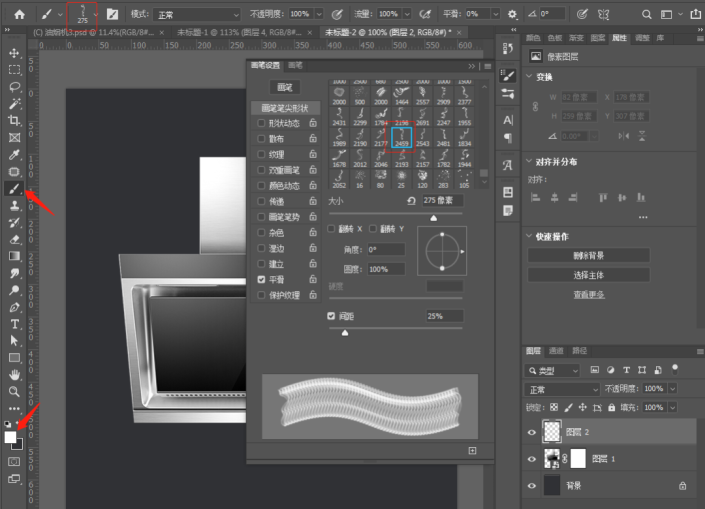

第3步
执行滤镜-动感模糊,数值可以参考下图
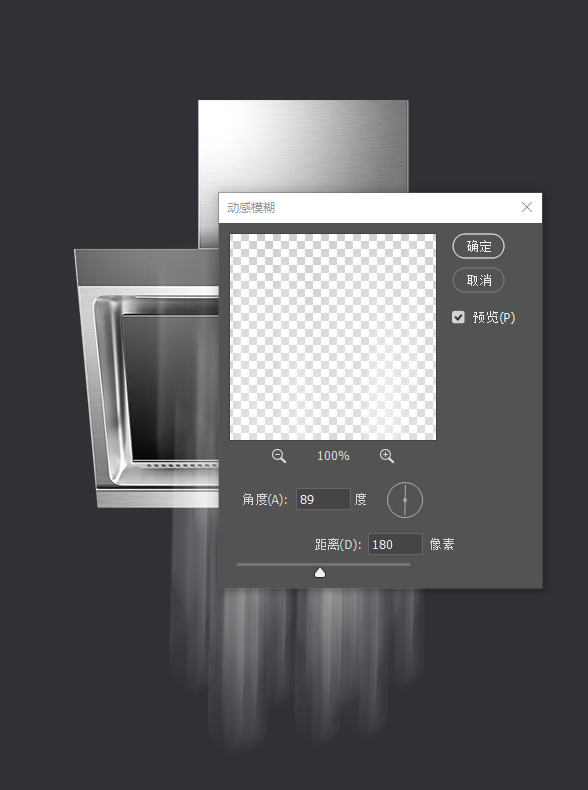
多执行几次

第4步
Ctrl+T调整烟雾的大小及位置

第5步
右击变形,调整形态

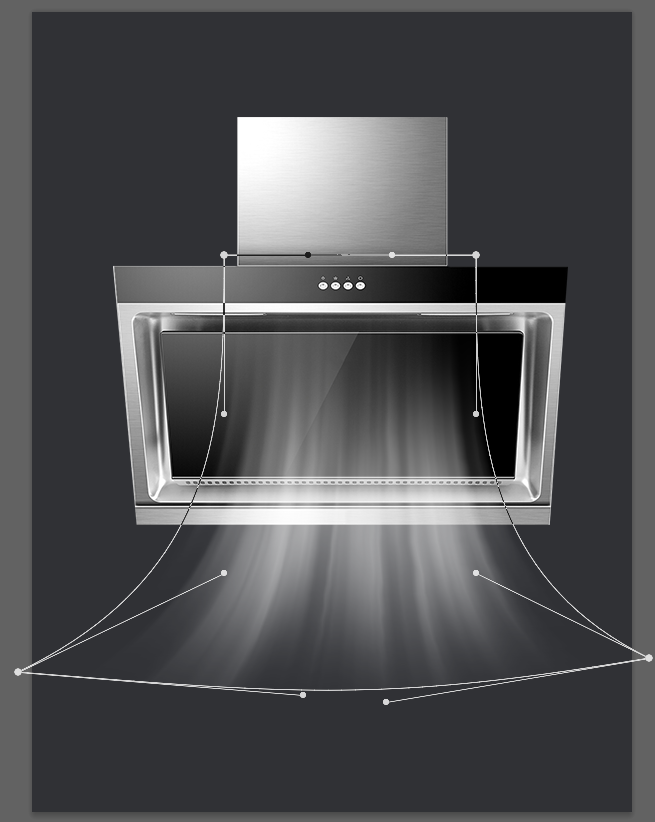
第6步
添加蒙版,使用柔边画笔在蒙版上擦除不需要的地方
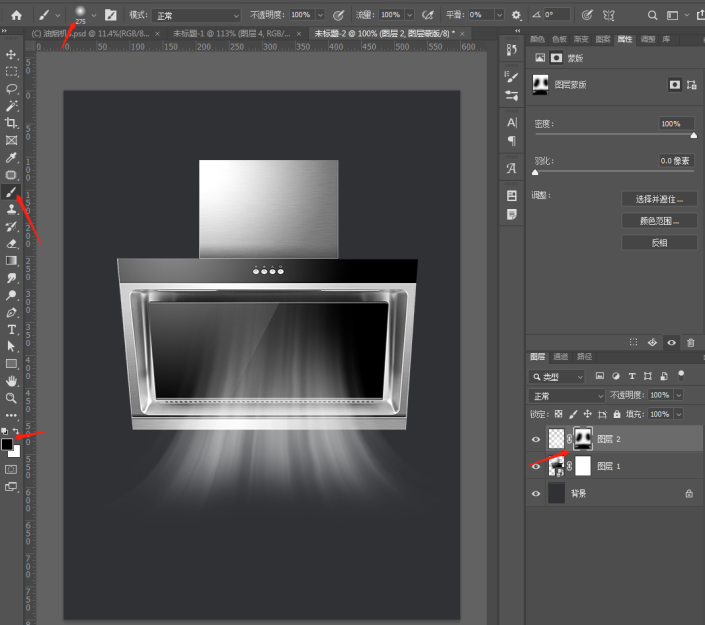
第7步
最后做个背景和文案
完成:
